- Հեղինակ Abigail Brown [email protected].
- Public 2023-12-17 06:51.
- Վերջին փոփոխված 2025-01-24 12:12.
Ինչ իմանալ
- Միացրեք երկու համակարգիչները մեկ մալուխով, օրինակ՝ Ethernet խաչմերուկով կամ հատուկ նշանակության USB մալուխով:
- Կամ միացրեք ԱՀ-ները կենտրոնական ենթակառուցվածքի միջոցով, օրինակ՝ Ethernet կամ USB հանգույց: Պահանջվում է երկու մալուխ։
- Նոր համակարգիչների և դյուրակիր համակարգիչների համար միացեք անլար Wi-Fi-ի, Bluetooth-ի կամ ինֆրակարմիրի միջոցով: Wi-Fi-ը նախընտրելի է։
Այս հոդվածը բացատրում է, թե ինչպես միացնել երկու համակարգիչ մեկ տնային ցանցին: Դուք կարող եք օգտագործել այս տեսակի ցանցը՝ ֆայլեր, տպիչ կամ այլ ծայրամասային սարք և ինտերնետ կապ համօգտագործելու համար:
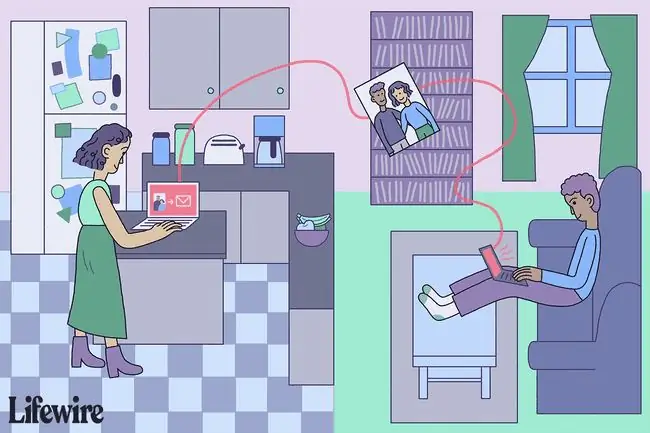
Միացրեք երկու համակարգիչ անմիջապես մալուխով
Երկու համակարգիչների ցանցի սովորական եղանակը ներառում է հատուկ կապի ստեղծում՝ մեկ մալուխը երկու համակարգերին միացնելով: Ձեզ կարող է անհրաժեշտ լինել Ethernet crossover մալուխ, զրոյական մոդեմի սերիական մալուխ կամ զուգահեռ ծայրամասային մալուխ կամ հատուկ նշանակության USB մալուխներ:
Ethernet միացումներ
Ethernet մեթոդը նախընտրելի ընտրությունն է, քանի որ այն ապահովում է հուսալի, բարձր արագությամբ միացում՝ պահանջվող նվազագույն կոնֆիգուրացիայով: Բացի այդ, Ethernet տեխնոլոգիան առաջարկում է ամենաընդհանուր նշանակության լուծումը, որը թույլ է տալիս ավելի ուշ կառուցել երկու համակարգիչ ունեցող ցանցեր:
Եթե ձեր համակարգիչներից մեկն ունի Ethernet ադապտեր, բայց մյուսն ունի USB, կարելի է օգտագործել Ethernet քրոսովեր մալուխը՝ նախ միացնելով USB-Ethernet փոխարկիչ միավորը համակարգչի USB պորտին:
Սերիական և զուգահեռ կապեր
Մալուխների այս տեսակը, որը կոչվում է Direct Cable Connection Microsoft Windows-ում, առաջարկում է ցածր արդյունավետություն, բայց նույն հիմնական գործառույթը, ինչ Ethernet մալուխները:Դուք կարող եք նախընտրել այս տարբերակը, եթե ունեք Ethernet մալուխներ, որոնք հեշտությամբ հասանելի են, և ցանցի արագությունը մտահոգիչ չէ: Սերիական և զուգահեռ մալուխները երբեք չեն օգտագործվում ավելի քան երկու համակարգիչ ցանցի համար:
USB միացումներ
Սովորական USB 2.0 կամ ավելի նոր մալուխները Type-A միակցիչներով կարող են միացնել երկու համակարգիչ անմիջապես միմյանց: Դուք կարող եք նախընտրել այս տարբերակը մյուսներից, եթե ձեր համակարգիչները չունեն ֆունկցիոնալ Ethernet ցանցային ադապտերներ:
Նվիրված կապերը Ethernet, USB, սերիական կամ զուգահեռ մալուխների հետ պահանջում են, որ՝
- Յուրաքանչյուր համակարգիչ ունի գործող ցանցային ինտերֆեյս՝ մալուխի համար արտաքին խցիկով:
- Յուրաքանչյուր համակարգչի ցանցի կարգավորումները պատշաճ կերպով կազմաձևված են:
Մեկ հեռախոսագիծը կամ հոսանքի լարը չի կարող օգտագործվել ցանցի համար երկու համակարգիչ ուղղակիորեն միացնելու համար:
Միացրեք երկու համակարգիչ մալուխով կենտրոնական ենթակառուցվածքի միջոցով
Երկու համակարգիչ ուղղակիորեն մալուխի փոխարեն, համակարգիչները կարող են անուղղակիորեն միանալ կենտրոնական ցանցի սարքավորման միջոցով: Այս մեթոդը պահանջում է երկու ցանցային մալուխ, որոնցից մեկը միացնում է յուրաքանչյուր համակարգիչ սարքին: Տնային ցանցի համար կան մի քանի տեսակի հարմարանքներ.
- Ethernet հանգույցներ, անջատիչներ և երթուղիչներ:
- USB հանգույցներ։
- Հեռախոսի և հոսանքի լարերի պատի վարդակներ:
Այս մեթոդի կիրառումը հաճախ պահանջում է լրացուցիչ նախնական ծախսեր՝ ավելի շատ մալուխներ և ցանցային ենթակառուցվածք գնելու համար: Այնուամենայնիվ, դա ընդհանուր նշանակության լուծում է, որը տեղավորում է ցանկացած ողջամիտ թվով սարքեր (օրինակ՝ տասը կամ ավելի): Դուք հավանաբար կնախընտրեք այս մոտեցումը, եթե ապագայում մտադիր եք ընդլայնել ձեր ցանցը:
Մալուխային ցանցերի մեծ մասն օգտագործում է Ethernet տեխնոլոգիա: Որպես այլընտրանք, USB հանգույցները լավ են աշխատում, մինչդեռ հոսանքի և հեռախոսային տնային ցանցերն առաջարկում են կենտրոնական ենթակառուցվածքի յուրահատուկ ձև: Ստանդարտ Ethernet լուծումները հիմնականում հուսալի են և առաջարկում են բարձր արդյունավետություն:
Անլար միացրեք երկու համակարգիչ
Վերջին տարիներին անլար լուծումները մեծ ժողովրդականություն են վայելում տնային ցանցերի համար: Ինչպես մալուխային լուծումների դեպքում, կան մի քանի անլար տեխնոլոգիաներ՝ հիմնական երկու համակարգչային ցանցերին աջակցելու համար:
Wi-Fi միացումներ
Wi-Fi կապերը կարող են հասնել ավելի մեծ հեռավորության, քան անլար այլընտրանքները: Շատ նոր համակարգիչներ, հատկապես դյուրակիր համակարգիչներ, պարունակում են ներկառուցված Wi-Fi հնարավորություն, ինչը այն դարձնում է նախընտրելի ընտրություն շատ իրավիճակներում: Wi-Fi-ը կարող է օգտագործվել ինչպես ցանցային սարքի հետ, այնպես էլ առանց դրա: Երկու համակարգիչներով Wi-Fi ցանցը առանց սարքի (նաև կոչվում է ժամանակավոր ռեժիմ) հեշտ է կարգավորել:
Bluetooth միացումներ
Bluetooth տեխնոլոգիան ապահովում է ողջամիտ բարձր արագությամբ անլար կապեր երկու համակարգիչների միջև՝ առանց ցանցային սարքավորման անհրաժեշտության: Bluetooth-ը սովորաբար օգտագործվում է, երբ համակարգիչը միացնում է սպառողի ձեռքի սարքը, օրինակ՝ բջջային հեռախոսը:
Սեղանի և ավելի հին համակարգիչների մեծ մասը չունեն Bluetooth հնարավորություն: Bluetooth-ը լավագույնս աշխատում է, եթե երկու սարքերը գտնվում են նույն սենյակում՝ միմյանց մոտ: Մտածեք Bluetooth-ի մասին, եթե դուք հետաքրքրված եք ձեռքի սարքերի հետ ցանցով աշխատելու, և ձեր համակարգիչները չունեն Wi-Fi հնարավորություն:
Ինֆրակարմիր կապեր
Ինֆրակարմիր ցանցը գոյություն ուներ դյուրակիր համակարգիչների վրա տարիներ առաջ Wi-Fi կամ Bluetooth տեխնոլոգիաների տարածված դառնալուց առաջ: Ինֆրակարմիր կապերն աշխատում են երկու համակարգիչների միջև, չեն պահանջում սարքավորում և բավականին արագ են: Լինելով պարզ կարգավորելու և օգտագործելու համար, հաշվի առեք ինֆրակարմիրը, եթե ձեր համակարգիչներն աջակցում են դրան, և դուք չեք ցանկանում ջանքեր գործադրել Wi-Fi-ի կամ Bluetooth-ի վրա:
Եթե դուք հիշատակում եք HomeRF կոչվող այլընտրանքային անլար տեխնոլոգիայի մասին, կարող եք ապահով կերպով անտեսել այն: HomeRF տեխնոլոգիան հնացել է մի քանի տարի առաջ և գործնական տարբերակ չէ տնային ցանցերի համար:






